Для сохранения учетных данных и обеспечения автоматического перехода на актуальные веб-страницы в браузерах используются cookie. Иногда возникают ситуации, когда эти файлы не сохраняются, что может быть вызвано различными факторами. Разберемся, какие проблемы чаще всего приводят к таким сбоям и как их можно устранить.
Проблема
На веб-ресурсе официальной технической поддержки браузера Opera утверждается, что одна из ключевых причин возникновения упомянутой проблемы заключается в использовании стандартных настроек, где функциональность cookies отключена.
Решение
Для устранения этой проблемы можно внести изменения в настройки, установить специализированное дополнение или провести диагностику системы на предмет заражения вредоносным программным обеспечением. В крайнем случае, можно прибегнуть к процедуре восстановления операционной системы до момента, когда проблема еще не возникла.
Настройки
В случае, если браузер Opera не сохраняет пароли, первым шагом является проверка соответствующих параметров в настройках. Для доступа к этому разделу можно кликнуть на иконку меню, изображающую букву О, или воспользоваться сочетанием клавиш Alt + P.
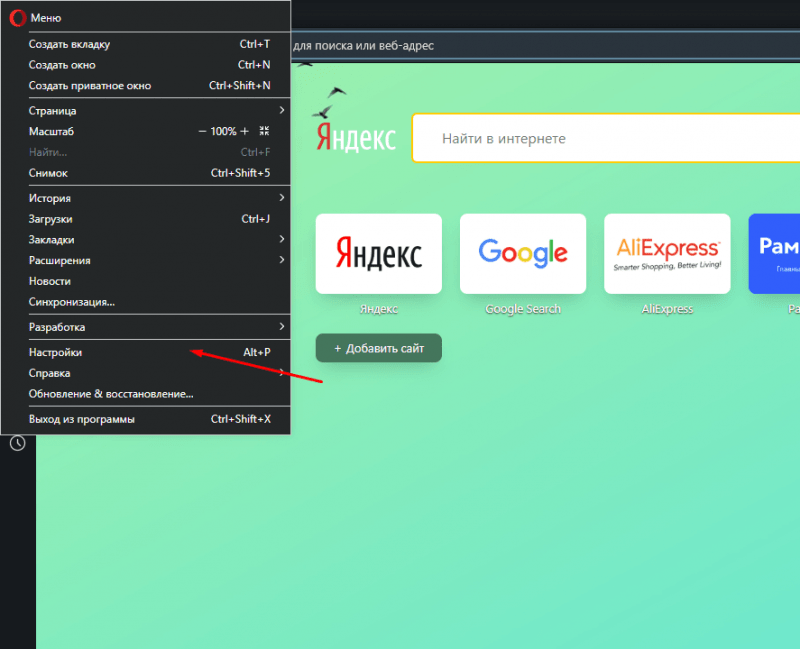
Доступ к настройкам осуществляется либо через меню приложения, либо посредством нажатия определенной комбинации клавиш.
Затем я открываю расширенные настройки и перемещаюсь в подраздел «Безопасность». В этом разделе нахожу пункт «Настройки сайта» и выполняю на него клик.
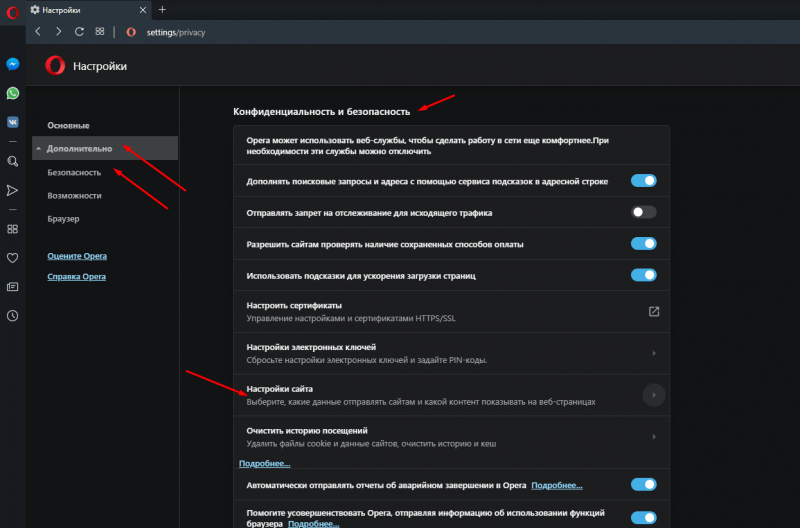
Активирую раздел «Безопасность» в настройках расширенного пользования.
После перемещения к другому списку обнаруживаю в нем элемент «Файлы cookie», который, как правило, находится среди первых позиций.
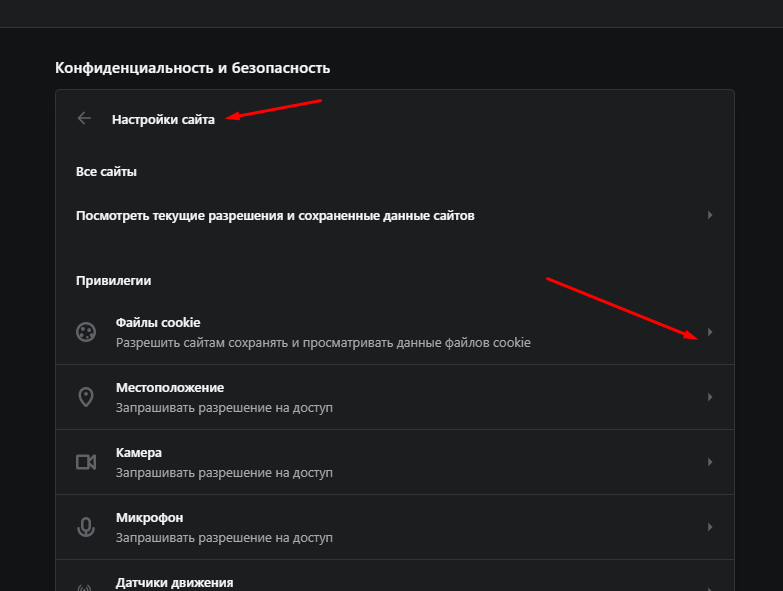
Я перехожу к разделу «Файлы cookie» для настройки параметров сохранения данных.
Для продолжения следует включить переключатель рядом с пунктом «Разрешить сайтам хранить и обрабатывать файлы cookie» и выключить соответствующий переключатель для параметра «Очищать локальные данные при закрытии браузера». Завершаю процесс перезагрузкой веб-браузера.
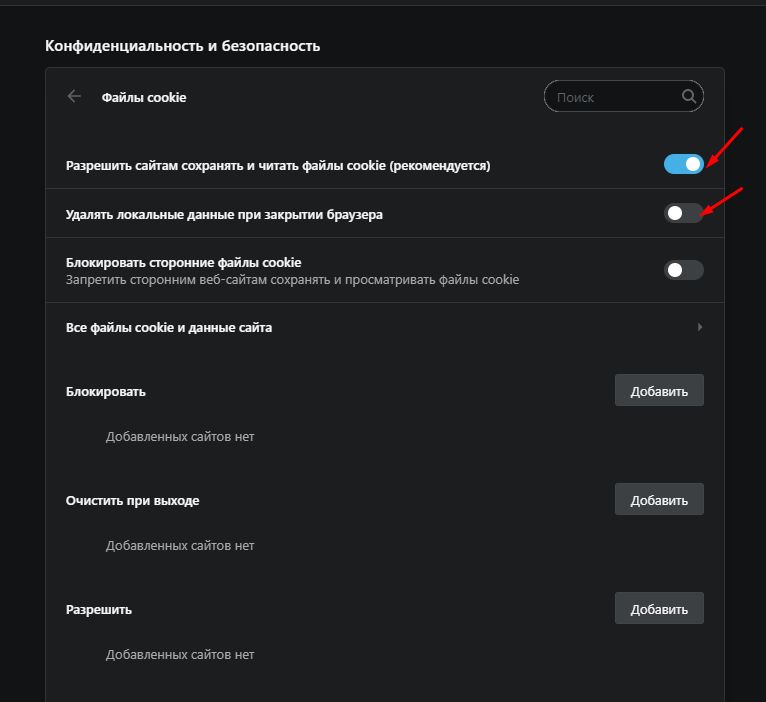
Я активирую выключатель, расположенный рядом с первым пунктом, и деактивирую тот, что находится у второго.
Антивирус
Начать использование данного метода следует только после того, как предыдущий окажется неэффективным. Вредные программы способны не только разрушать системные файлы, но и модифицировать настройки приложений, а также удалять личные данные. Для определения, не являются ли вирусы настоящей причиной проблем, я выполню сканирование с помощью антивирусного программного обеспечения. В качестве такового я применю встроенный защитник Windows, однако, при необходимости, можно также использовать другие программы, такие как Dr.Web, ESET, Kaspersky и т.д. Для запуска защитника открываю его окно, нажимая на соответствующую иконку в скрытой области панели задач.
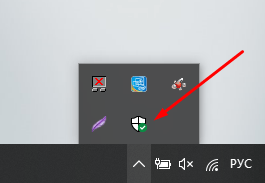
Нажимаю на значок «Защитника Windows» для запуска приложения и открытия его окна.
Я перемещаюсь в раздел «Защита от вирусов и угроз», где доступны два способа навигации: через крупные иконки или через список, расположенный в левой части окна.
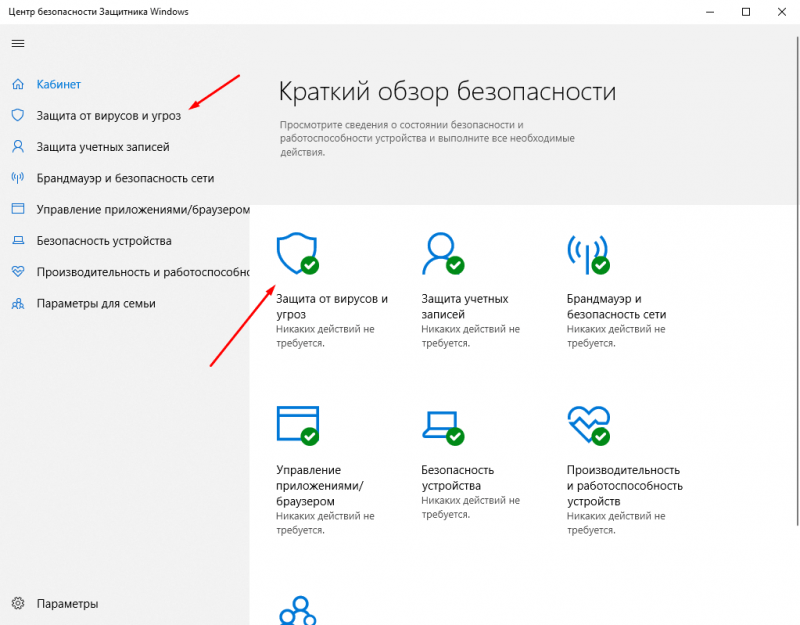
Я переключаюсь на подраздел «Защита от вредоносных программ и опасностей».
Следующим этапом я инициирую проверку сохраненных файлов, нажимая на предназначенную для этого кнопку. Через несколько минут процесс будет завершен, и результаты отобразятся на дисплее. Для достижения более детального анализа доступна процедура полной проверки, однако она требует нескольких часов времени, что может быть неприемлемо для пользователя, находящегося в спешке.
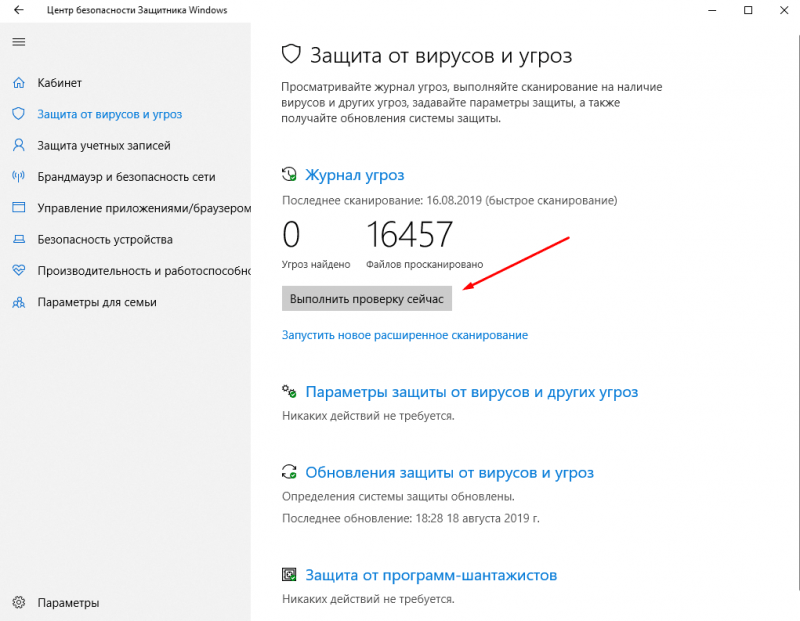
Вы можете провести быстрый осмотр или же выбрать более продолжительную, но всестороннюю проверку.
Восстановление системы
Восстановление системы до конкретной точки может эффективно разрешить практически любые проблемы, связанные с функционированием приложений или процессов. В моей ситуации достаточно просто откатить систему до времени, предшествующего проблеме с сохранением паролей. Важно точно определить момент начала этой проблемы и иметь подходящую точку восстановления. Для этого необходимо самостоятельно устанавливать такие точки, обеспечивая себе удобные условия для устранения неисправностей.
Вначале я перехожу к панели управления, которую можно открыть разными методами.
- Используя строку поиска в системе.
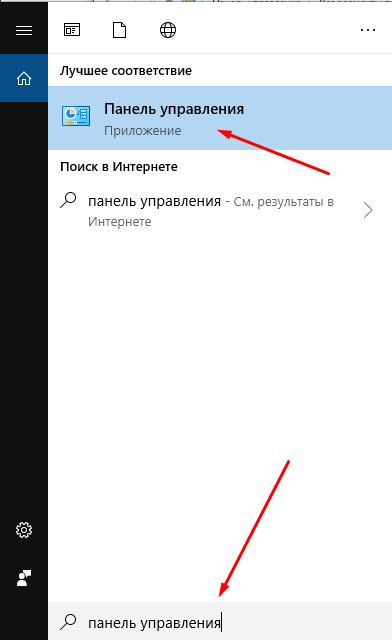
Вставляю запрос в поле поиска и нажимаю на отобразившийся результат.
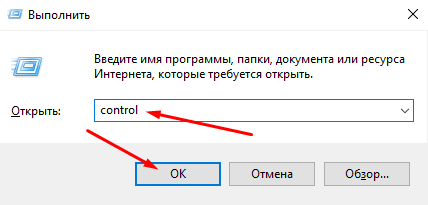
Вставляю требуемый поисковый запрос и нажимаю кнопку «Готово».
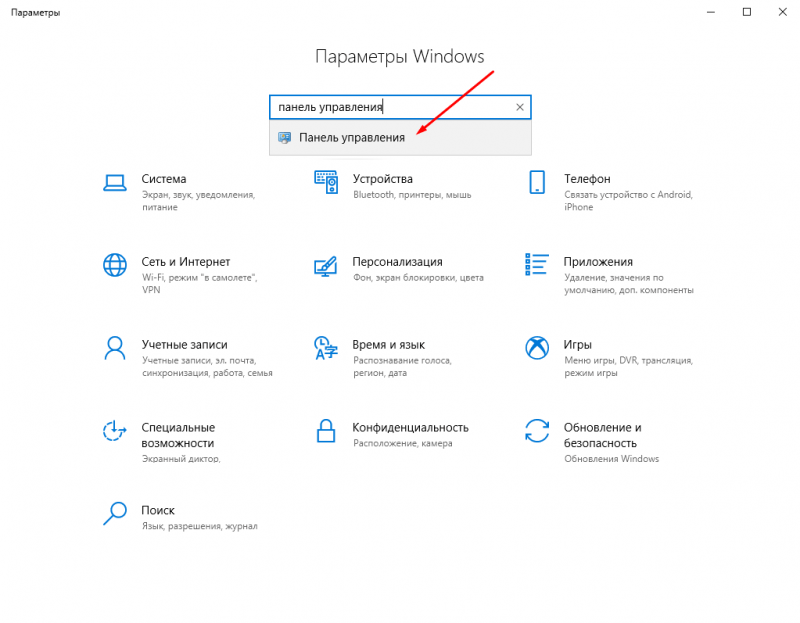
Запускаю настройки, ввожу поисковый запрос и выбираю найденный вариант.
В перечне выбираю пункт «Восстановление» и кликаю на нем.
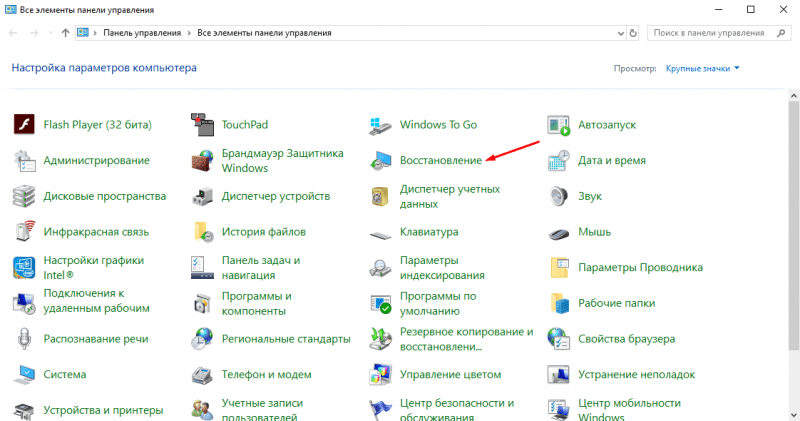
Я перехожу к этому пункту для перехода к службе восстановления системы.
Выйдет другое окно, где мне потребуется нажать на пункт «Запустить восстановление системы», и обращу внимание, что этот процесс будет запущен с правами администратора.
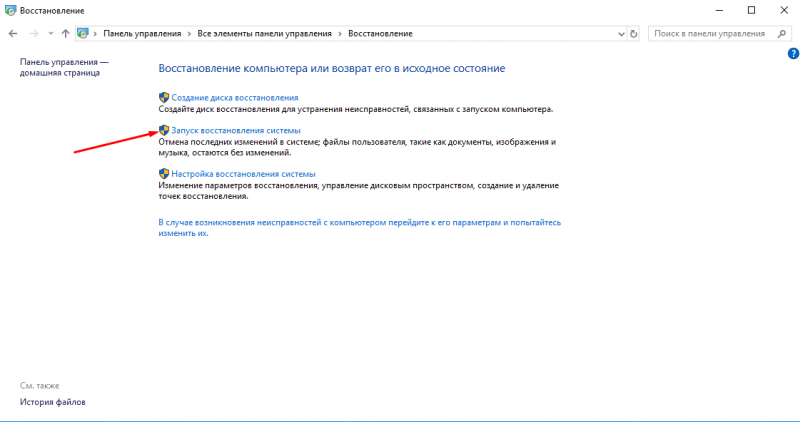
Запускаю процесс реконфигурации, начиная с базовой позиции, используя соответствующий пункт меню.
Если предварительно была установлена точка сохранения системы, то для продолжения достаточно выбрать подходящую дату и инициировать процесс сохранения.
Заключение
Возможны различные причины, по которым пароли не сохраняются в браузере Opera. Это может быть связано с изменением настроек, повреждением системных файлов или заражением программ вирусами. При применении соответствующего метода и выполнении необходимых действий, такие проблемы можно оперативно решить.








